Какой код блокировки телефона explay
Существует много причин, по которым вам потребуется разблокировать Explay Advance TV. Графический ключ – вспомогательное средство для блокировки смартфонов на Android. Операционка предлагает установить его для совместной работы с дактилоскопическим сенсором или средствами для разблокировки по лицу. Исключение составляют бюджетные версии смартфонов, в которых графический ключ предлагается как альтернатива обычному цифровому паролю. Составление слишком сложной графической комбинации может привести к проблемам – многократный ошибочный ввод автоматически приводит к блокировке устройства. Разобраться с тем, как разблокировать Explay Advance TV, если забыл пароль или графический ключ (смотря что вы предпочитаете для блокировки своего телефона) получится, зная некоторые хитрости современных версий Android.
Обычно после неверного внесения ключа на дисплее телефона появляется информация о блокировке. Здесь же операционка предлагает пользователю несколько решений. Среди основных – функция SOS, необходимая для вызова служб спасения, а также средство для восстановления доступа. Последний вариант рассмотрим в первую очередь.
Разблокировка Explay Advance TV через аккаунт Google
Сразу же следует отметить – данный способ актуален не для всех устройств. В списке проверенных присутствуют модели на “чистом” Андроиде, Samsung, Huawei, Honor, а также некоторые Xiaomi.
Если 5 раз подряд ввести неверный ключ, но на дисплее откроется оповещение о блокировке с таймером. Ниже – кнопка “Забыли графический ключ?”, на которую и следует нажать. Система автоматически предложит авторизацию в Google-аккаунт, к которому привязан телефон. Получится внести собственную почту и пароль только при наличии подключения к Wi-Fi или мобильному интернету. Если есть сеть, а авторизация прошла успешно – смартфон разблокируется и все данные останутся на своих местах.
Сброс к заводским настройкам
Проблема может настигнуть пользователя в неподходящий момент – при отсутствии интернета. В таком случае авторизация в Google невозможна. Разобраться с таким обстоятельством можно двумя путями:
- найти место с Wi-Fi, которая сохранена в устройстве (актуально, если в настройках активирована опция автоматического подключения) и проделать действия, рассмотренные выше;
- выполнить сброс к заводским настройкам через специальное меню смартфона.
Последний вариант заслуживает более подробного рассмотрения. Практически в каждой модели на Android предустановлена штатная утилита Recovery, предназначенная для проведения сервисных настроек. Именно через нее придется проводить разблокировку. Перед выполнением действий следует уяснить – после сброса через Рекавери из памяти устройства удаляются все файлы . Судьба элементов на карточке MicroSD зависит от производителя. Поэтому перед выполнением каких-либо действий настоятельно рекомендуем создать резервную копию данных телефона.
Проделать нужно такие действия:
- Полностью выключить телефон.
- Зажать механические кнопки “громкость вверх” и “включение/разблокировка”.
- После того как телефон издаст вибрацию – отпустить кнопку включения, держа при этом “громкость вверх” до появления инженерного меню.
- После открытия Recovery отпустить кнопку и выбрать пункт Wipe data/factory reset.
Чаще всего меню в Рекавери сенсорное, соответственно нажать на Wipe data получится как при обычном управлении устройством. Однако на старых моделях в меню может отсутствовать нормальная работа сенсора. Управление в таком случае реализуется следующим образом:
- выбор пунктов меню – клавишами громкости;
- подтверждение действия – кнопкой включения.
После сброса телефон перезагрузится и предложит выполнить начальную настройку системы. Еще раз стоит напомнить – сброс к заводским настройкам приводит к удалению всех пользовательских файлов, сохраненных в памяти смартфона.

ANDROID секретные коды
Предупреждение: эта информация предназначена для опытных пользователей. Он не предназначен для основных пользователей, хакеров и мобильных воров. Пожалуйста, не используйте любой из следующих методов, если Вы не знакомы с мобильных телефонов. Мы не будем нести ответственность за использование или неправильное использование этой информации, включая потерю данных или повреждения оборудования. Так что используйте его на свой страх и риск.
Этот код может использоваться, чтобы получить некоторую интересную информацию о телефоне и аккумулятора. Он показывает следующие 4 меню на экране:
* Информация о телефоне
* Информация о батарее
* Батареи истории
* Статистика использования
Этот код может быть использован для сброс данных. Это будет удалить следующие вещи:
* Настройки аккаунта Google, хранимые на телефоне
* Данные системы и приложений и настроек
* Загруженные приложения
Это будет не удалить:
* Текущее системное программное обеспечение и приложений, входящих в комплект
* SD-карты файлы, например, фотографии, музыкальные файлы и др.
PS: после того как вы дать этот код, вы получите окно с предложением нажать на "сбросить настройки телефона". Таким образом, Вы получите возможность отменить операцию.
Подумайте, прежде чем дать этот код. Этот код используется для заводского форматирования. Он удалит все файлы и параметры, включая внутреннюю память. Это будет также переустановить прошивку телефона.
PS: после того как вы дать этот код, нет никакого способа, чтобы отменить операцию, если Вы не удалите аккумулятор из телефона. Так что подумайте дважды, прежде чем дать этот код.
Этот код используется для получения информации о телефоне камеры. Он показывает следующие 4 меню:
* Обновление прошивки камеры в образ (не пытайтесь повторить этот вариант)
* Обновление прошивки камеры в SD карты
* Получить версии прошивки фотокамеры
* Получить обновление прошивки граф
Предупреждение: никогда не используйте первый вариант в противном случае ваша камера телефона перестанет работать, и вы должны будете использовать ваш телефон в сервисный центр для переустановки прошивки камеры.
Этот любимый. Этот код может использоваться, чтобы изменить "End Call / Power" кнопка действия в телефоне. Быть по умолчанию, если Вы нажмете на кнопку, появится экран, на котором можно выбрать любой вариант из беззвучный режим, режим полета и выключить.
Вы можете изменить это действие с помощью этого кода. Вы можете включить direct power off на эту кнопку, поэтому вам не нужно тратить свое время на выбор варианта.
Этот код открывает экран копирования файлов, где вы сможете создавать резервные копии ваших медиа-файлов, например, изображений, звука, видео и голосовых заметок.
Этот код можно использовать для входа в сервисный режим. Вы можете запускать различные тесты и изменять настройки в сервисном режиме.
Этот код может быть использован для запуска GTalk Service Monitor.

Коды для запуска различных заводских тестов:
Стандартные GSM коды
Эти коды, набираемые с телефона стандарта GSM служат для включения и отключения различных стандартных функций и служб. Некоторые из них дублируют функции меню, некоторые нет.
Если код полученный с помощью ввода данной команды и код на задней крышке телефона не совпадает, то ваш телефон, возможно, "серый".

Скажем сразу, что эта неприятность может произойти как с известными марками (Sony Ericsson, Fly, Lg, Philips, Nokia, Samsung, Alcatel, Zte, Oysters), так и с менее популярными (Texet, Explay, Dexp, Prestigio, Digma, Irbis, Maxvi, Vertex, Jinga, Qumo, Keneksi, Ark, Itel, Inoi).
Необходимо ввести сервисный код
Внимание . Сервисные коды могут навредить устройству, запустив совсем другие процессы, а не те, которые от них ждут. Будьте аккуратны.
Через вызов SOS
Для снятия блока можно использовать номер экстренных служб — SOS или 112, и специальный код, после набора которого произойдет полный сброс установок до заводских.
Разберем на примере аппарата фирмы Samsung.
Рекомендуем посмотреть видео инструкцию:
Теперь можно свободно пользоваться устройством.
Стоит напомнить, что у каждого производителя свои пароли доступа к инженерным функциям гаджета. Более того, существует зависимость от модели и версии программного обеспечения.
Вызываем ошибку симкарты
Другой способ осуществляется с помощью симки любого оператора. Он довольно простой, но будет удобен только в случае свободного доступа к sim-слоту. Рассмотрим также на примере Самсунг:
Произойдет сброс всех настроек до заводских установок, и пароль будет забыт.
Перепрошить девайс
Чтобы произвести прошивку, вам понадобится:
Не забывайте, что в процессе перепрошивки телефон должен быть полностью заряжен.
Соедините два устройства, убедитесь, что ваш аппарат отображается в меню устройств на компьютере. Открываем утилиту для переустановки ПО и следуем инструкции по перепрошивке. Не рекомендуем отходить от инструкций и рекомендаций приведенных создателем программы, так как это может превратить технику в «кирпич».
Обратиться в сервисный центр или мастерскую
Если у вас не получается самостоятельно сбросить пин код, или вы не уверены в собственных силах при переустановке системы, всегда можно обратиться в сервисную службу производителя или в мастерскую по ремонту. Единственное — это будет стоить денег и займет определенное время, в зависимости от загруженности мастера.
Также вам могут подсказать коды обнуления данных или место, где можно найти официальную версию прошивки.
Заключение
К сожалению, с каждым годом все труднее найти необходимую версию операционной системы, кабель для подключения к стационарному компьютеру и программное обеспечение для домашней перепрошивки устаревшего телефона, и в случае проблем все чаще приходится обращаться в сервисный центр. Тем не менее старые добрые кнопочные телефоны выпускаются многими производителями (Мтс, Мегафон, Флай, Филипс, Нокиа, Самсунг, Вертекс, Вигор, Зте, Кенекси, Микромакс, Ирбис, Эксплей, Дексп, Дигма, Престижио, Алкатель, Моторола, Флер) до сих пор.
Для разлочки девайсов, поднятого в данной статье, могут помочь специальные инженерные пароли, причем не только для разблокировки. Список кодов можно посмотреть здесь. Помните, что у каждого производителя они свои, и чем крупнее и известней компания, тем легче вам будет найти и ПО, и спец.пароли.
Очень часто "пользователи" различных мобильных девайсов "случайно" устанавливают на свои электронных детища графические ключи либо классические цифровые пароли имеющие склонность забываться и вопрошают после "А что теперь все?". Об этой печальной традиции и пойдет речь в моем сегодняшнем повествовании. Так уж вышло, что на днях у меня в руках оказался вот такой аппарат с синдромом вида "забыл пароль на explay". Им оказался телефон explay t285. При включении девайса происходил запрос пароля:
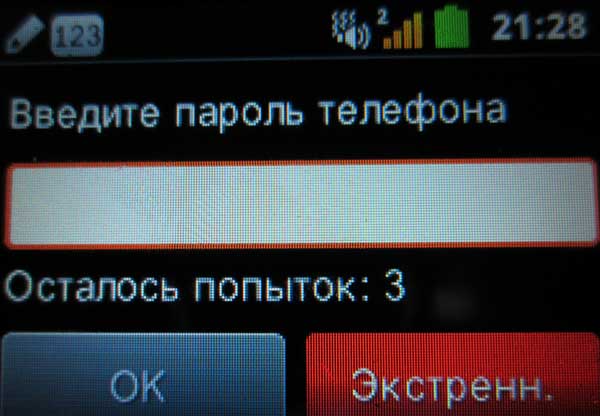
стандартный пароль на explay - 0000 не подходил, что было предсказуемо. Изучив подобную проблематику на просторах сети, я с неприятным для себя осадком осознал, что единственным известным пока решением является полная прошивка телефона explay. На оффициальном сайте был скачан весь необходимый комплект состоящий из прошивки, прошивальщика, необходимых драйверов и краткая инструкция.
скачать прошивку для explay
Как сообщает нам инструкция для прошивки телефона explay необходим "особенный" МТК кабель, так поначалу казалось и мне, когда запускав процедуру на стандартном micro - USB кабеле ничего не происходило. Но затем методом проб и ошибок мне удалось запустить оную. Процесс по шагам выглядит следующим образом:
1. Включаем телефон, после его полной загрузки подключаем micro-usb кабель к одному и тому же usb порту компьютера и устанавливаем необходимые драйвера (те что спросит система) из комплекта для прошивки.
2. телефон выключаем, но не отсоединяем от usb порта компьютера, спустя некоторое время он перейдет в режим зарядки от usb
3. Запускаем программу multiport download tool проводим в ней все настройки, т.е выбираем два пути/файла, далее жмем Start ALL
4. Напротив всех портов побежит тайер ожидания
5. Наш телефон находится в состоянии зарядки от USB, в это время жмем и удерживем кнопку включения/выключения примерно 2 сек и после этого стартует процесс прошивки
По завершению процесса прошивки телефона explay инструкция гласит, что необходимо просто переподключить батарею. однако забывает упомянуть об уничтоженных IMEI телефона. Главная проблема едва не превратившая мобильный девайс в малопригодный кирпич, а именно "неумышленное паролирование", была побеждена, но телефон после прошивки перестал звонить и вообще подключаться к сотовой сети. Причина, как я уже упоминал ранее - отсутствие адекватных номеров IMEI.

набрав команду получаем явный ответ,

а именно полное отсутствие записей IMEI
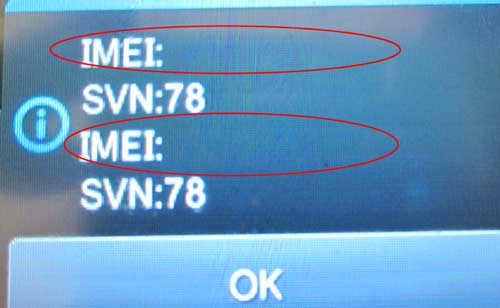
Подключаем "свежепрошитый" телефон к компьютеру и выбираем режим обмена ПО для ПК / COM порт
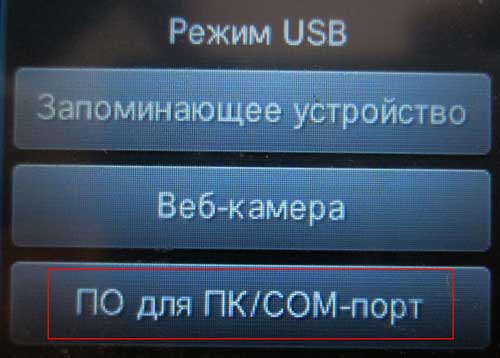
Устанавливем все драйвера из комплекта с прошивкой по требованию системы до получения похожей картины в диспетчере устройств
Для восстановления IMEI нам потребуется утилита MTK IMEI v3.3 EN . Так как наш аппарат двухсимочный, то операцию изложенную ниже необходимо повторить дважды последовательно для IMEI1 и IMEI2. Запускаем MTK IMEI и вводим наш первый IMEI ("извлеченный" заранее из недр телефона аккурат на стикере под батареей), com порт выбираем исходя из номера на котором висит debug, далее жмем write. Затем повтор операции IMEI2
После чего вкл/выкл и аппарат восстановлен. ) Кстати все операции я выполнял при изъятых сим и флэш картах.
Читайте также:


